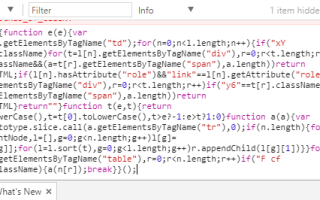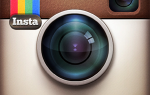Gmail является одним из самых популярных почтовых провайдеров
в мире. Наряду с Outlook и Yahoo, он является частью триумвирата услуг, которые контролируют более 90 процентов рынка электронной почты планеты.
Тем не менее, для приложения с более чем миллиардом активных пользователей в месяц это может быть на удивление раздражающим. Есть много маленьких глюков, которые нужно преодолеть. Иногда они могут быть достаточно плохими, чтобы помешать вашей производительности.
В этой статье мы рассмотрим пять худших неприятностей Gmail. Некоторые из них могут быть решены с помощью обходных путей и сторонних приложений, с некоторыми из них вам просто придется смириться.
1. Сортировка писем
Давайте представим сцену. Вы только что вернулись домой из продолжительного отпуска, и вас переполняют новые сообщения в вашем почтовом ящике. Вместо сортировки сообщений по дате, было бы неплохо, если бы был способ быстро отсортировать список по отправителю, размеру или теме?
Да, многопоточные разговоры вроде бы помогают, но они не идеальны. Суть в том, что в Gmail отсутствует способ сортировки сообщений одним щелчком мыши.
Обходные пути
Есть несколько обходных путей, в зависимости от того, по какой метрике вы хотите отсортировать.
Сортировать по отправителю: Если вы хотите найти электронную почту от кого-то, введите от: [имя отправителя] в окне поиска Gmail.
Для более сложного решения вы можете использовать скрипт. Он будет сортировать любые электронные письма на текущей странице по отправителю.
Если вы используете Chrome, перейдите в папку «Входящие» Gmail, нажмите F12 активировать Инструменты разработчика, затем вставьте следующий код в поле. В других браузерах вставьте его прямо в адресную строку, просматривая папку входящих сообщений Gmail.
!function(){function e(e){var t,a,n,r,l=e.getElementsByTagName("td");for(n=0;nt?1:0}function a(a){var n=Array.prototype.slice.call(a.getElementsByTagName("tr"),0);if(n.length){for(var r=n[0].parentNode,l=[],g=0;g Замечания: Этот код сортирует только текущую страницу вашего почтового ящика. Сначала установите максимальный размер страницы 100 (Gear> Настройки> Максимальный размер страницы) для достижения наилучших результатов.
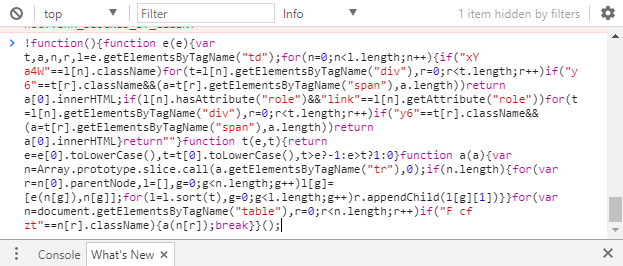
Сортировать по размеру: Чтобы найти электронные письма выше определенного размера, введите Размер: [размер в байтах] в поле поиска. Для поиска в мегабайтах добавьте M на номер. Например, Размер: 10M будет возвращать любые электронные письма размером более 10 МБ.
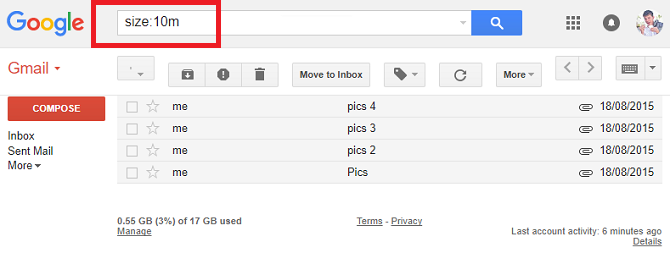
Сортировать по типу файла: Если вы хотите быстро найти определенные типы файлов, вы можете снова вернуться в окно поиска Gmail. Просто введите Тип файла: [расширение файла]. Например, введите Filetype: PDF найти вложения в формате PDF.
2. Удаление писем
Как вы удаляете электронные письма из своего почтового ящика Gmail? Не волнуйся; это не вопрос с подвохом. Вы должны выделить небольшой флажок рядом с соответствующим письмом, а затем нажать на мусорная корзина значок. Вы также можете перетаскивать сообщения в свой мусорное ведро папка.
Но подождите, что я вижу на клавиатуре? Да, это удалять ключ!
Почему я не могу просто выделить письмо и нажать на него? Работает на Outlook и Yahoo. Для тех из нас, кто использует множество сочетаний клавиш для оптимизации нашего рабочего процесса
Это огромное раздражение.
К сожалению, здесь нет обходного решения для Gmail. Ваш единственный вариант - использовать сторонний почтовый клиент
это поддерживает функцию.
3. Электронные подписи
Да, Gmail поддерживает подписи электронной почты
, Так в чем проблема? Ну, он поддерживает только одну подпись.
Для многих пользователей это никогда не будет проблемой. Но если у вас есть несколько адресов электронной почты, связанных с вашей Gmail
Входящие, только возможность использовать одну подпись является весьма ограничительным. Вы будете тратить много времени на копирование и вставку правильной подписи из другого места - вы будете вынуждены совершать ошибки время от времени.
Увы, если эта проблема вас раздражает, не беспокойтесь. У нас есть ответы.
Обходные пути
У вас есть два обходных пути на выбор. Проверьте их оба и посмотрите, что лучше всего соответствует вашим потребностям.
Консервированные ответы: Многие пользователи обращаются к консервированным ответам. Это Labs особенность. Вы можете включить его, перейдя в Gear> Настройки> Лаборатории и нажав на включить Кнопка рядом с названием функции. Убедитесь, что вы нажали Сохранить изменения прежде чем вернуться в свой почтовый ящик.
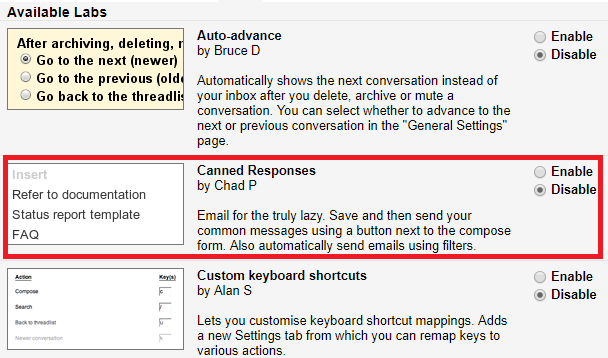
Как следует из названия, Canned Responses позволяет сохранять предварительно отформатированные автоматические ответы. Вы можете использовать эти ответы для создания нескольких подписей. Чтобы сделать запись, выберите компоновать затем нажмите крошечную стрелку в правом нижнем углу окна электронной почты.
Появится новое меню. Идти к Консервированные ответы> Новый консервированный ответ создать подпись.
Шаблоны Горгии: В шаблонах Gorgias используется схожий принцип, но вам необходимо установить его из интернет-магазина Google. Как только он будет запущен, просто нажмите значок надстройки в окне составления электронной почты, чтобы настроить свои подписи.
4. Скрытые подписи
Итак, вы успешно использовали либо Консервированные ответы, либо Шаблоны Gorgias, и теперь у вас есть блестящий набор шаблонов подписей, готовых для просмотра всем.
За исключением того, что они не могут. Google решил спрятать их за тремя крошечными точками внизу окна электронной почты. Предположительно, компания считает, что это помогает удобочитаемости.
Вы, конечно, можете привести этот аргумент, но это также раздражает, если вы хотите их увидеть.
Обходной путь
Многие люди не понимают, что для этого вам даже не нужен обходной путь. Простая настройка может мгновенно избавиться от раздражения.
Чтобы устранить проблему, перейдите на Снаряжение> Настройки> Общие и прокрутите вниз до раздела подписи. Под окном, где вы можете ввести свою подпись, установите флажок рядом с явставьте эту подпись перед цитируемым текстом в ответах и удалите строку «-», предшествующую ей.
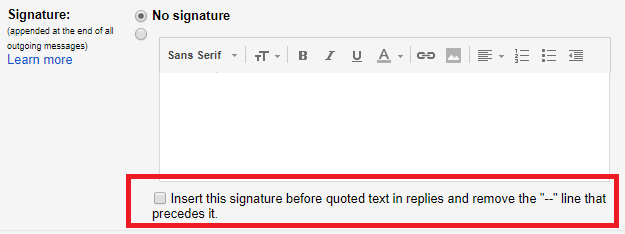
5. Дизайн
В наши дни макет и дизайн Gmail вызывают наибольшее раздражение у многих людей. Открывая ваш почтовый ящик, вы чувствуете, как будто вас переносят обратно в 2008 год. Это выглядит невероятно неуместно с остальной частью Интернета.
Помните, мы говорим о продукте Google здесь. Это та же компания, которая представила нам Material Design, множество прекрасно продуманных Android-приложений, и занималась обновлением многих своих веб-приложений. Даже сильно порочившие новости Google недавно получили капитальный ремонт.
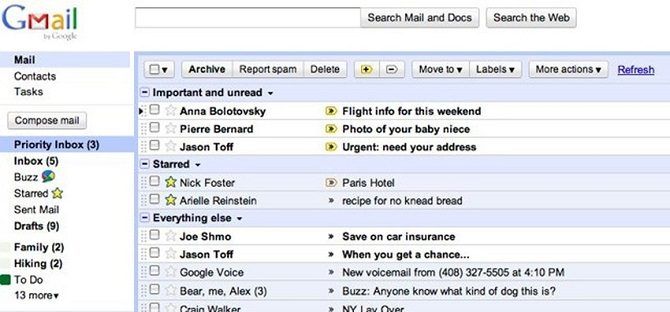 Изображение предоставлено: GeekShizzle
Изображение предоставлено: GeekShizzle
Так почему же Gmail застрял в прошлом? Оптимист во мне любит думать, что Google сохраняет лучшее до последнего. Совершенно новое приложение и 1 ТБ бесплатного хранилища для всех, верно?
Пессимист говорит, что Google просто не волнует. С миллиардом активных ежемесячных пользователей рынок зашит. Люди редко меняют поставщиков электронной почты, поэтому компания почивает на лаврах.
Обходной путь
Если у вас уже есть адрес электронной почты от альтернативного основного провайдера
Вы почти наверняка можете добавить свою учетную запись Gmail в нее и использовать их веб-приложение для управления своей электронной почтой. Эта функция доступна в Outlook, Yahoo, GMX, Mail.com и многих других.
Кроме того, вы можете попробовать установить другую тему. Да, макет все равно останется прежним, но, по крайней мере, вам не придется продолжать смотреть на этот невообразимый белый фон.
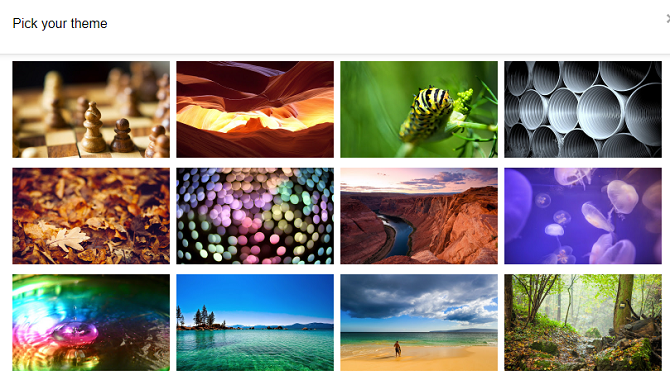
Чтобы сменить тему, перейдите на Снаряжение> Настройки> Тема и нажмите на Установить тему. Вы можете использовать одно из предопределенных предложений Google или загрузить свое собственное.
Что вас раздражает в Gmail?
Я поделился пятью своими главными разочарованиями с Gmail и представил вам несколько обходных путей, которые могут свести на нет - если не полностью искоренить - проблемы. Мы решили больше проблем Gmail с расширениями Chrome
так что вы должны проверить это тоже.
Вы опытный пользователь Gmail? Если это так, что вас раздражает в услуге? Что Google должен исправить в своем следующем крупном обновлении? Как всегда, вы можете оставить все свои мысли и мнения в разделе комментариев ниже. И не забудьте поделиться этой статьей с друзьями в социальных сетях.
Кредиты изображений: Пешкова / Shutterstock